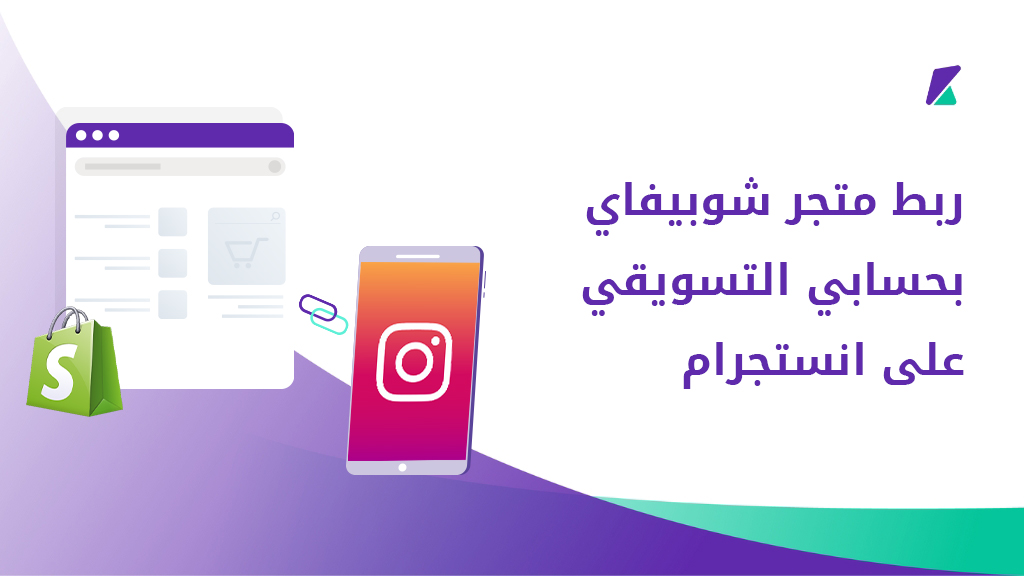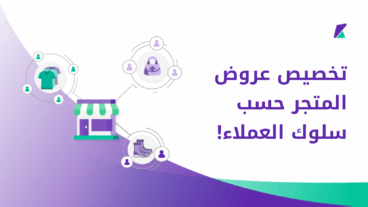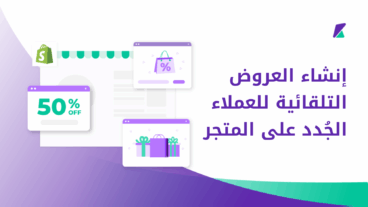تعد وسائل التواصل الاجتماعي اليوم ركيزة أساسية لأي نشاط تجاري عبر الإنترنت، لذلك سعيت إلى إنشاء قنوات تسويقية لمتجري على منصات التواصل الإجتماعي المختلفة مثل إنستجرام وفيس بوك.
في البداية واجهت صعوبة في نشر المنتجات ومتابعة المبيعات والمخزون بشكل متزامن بين المتجر والمنصات الاجتماعية، لكن بعد ربط متجري على شوبيفاي بحسابي التسويقي عبر منصة Meta Business Suite أصبح الأمر أكثر سهولة ومرونة؛ حيث تمكنت من نشر المنتجات مباشرة على حساباتي، وتحويل العملاء مباشرًة إلى صفحات المنتجات في المتجر، مع تحديث تلقائي للبيانات مثل الاسم، الوصف، السعر والمخزون، بالإضافة إلى تتبع نتائج الحملات بدقة.
وفي هذا المقال سأشارك تجربتي مع ربط متجري على شوبيفاي بحساباتي على إنستجرام وفيس بوك، وأبرز الإعدادات التي ساعدتني على تحسين إدارة المتجر وزيادة فاعلية التسويق عبر هذه المنصات.
كيف ربطت متجر شوبيفاي بحساب إنستجرام وفيس بوك التسويقي
في البداية، ينبغي التأكد من أن حساباتك على إنستجرام وفيس بوك حسابات تجارية (Professional Account)، حتى تتمكن من استخدام الإعدادات التسويقية المتاحة.
ويجدر بالذكر أن كلًا من منصة إنستجرام وفيس بوك يتبعان منصة واحدة هي Meta Business Suite، وبالتالي عند ربط متجرك بها، سيتم تزامنه تلقائيًا مع كل من إنستجرام وفيس بوك معًا.
01- تثبيت تطبيق Facebook & Instagram
في البداية، احتجت إلى تثبيت تطبيق Facebook & Instagram على متجري، وهو التطبيق الرسمي من Meta على شوبيفاي. لذلك توجهت إلى متجر تطبيقات شوبيفاي، ثم بحثت عن تطبيق Facebook & Instagram وقمت بتثبيته على المتجر بالضغط على زر "Install" كما هو موضح في الصورة التالية:
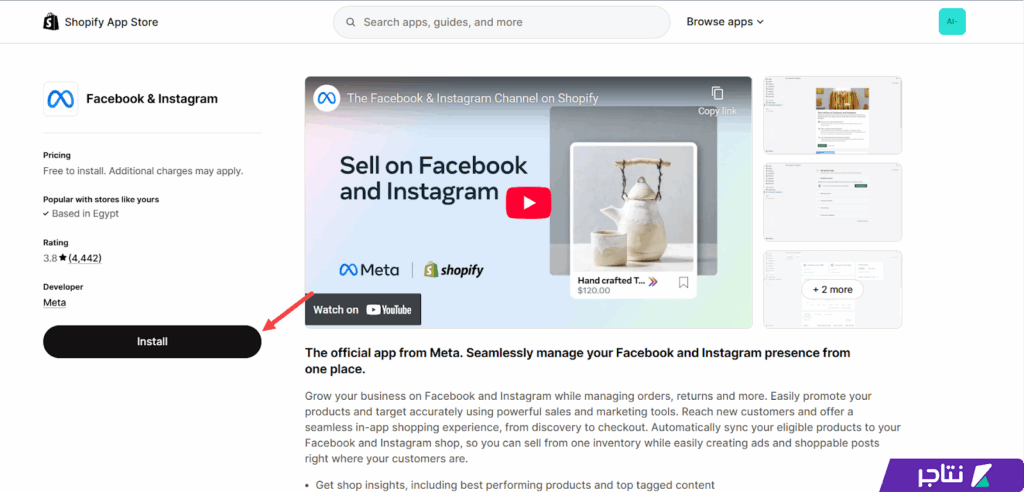
بعد ذلك سيطلب منك التطبيق منح بعض الصلاحيات للوصول إلى بيانات العملاء، والمنتجات، والطلبات في المتجر، وذلك ليتمكن من مزامنتها مباشرة مع المنصات. راجع هذه الأذونات بعناية، ثم اضغط على زر Install مرة أخرى لإتمام عملية التثبيت على المتجر.
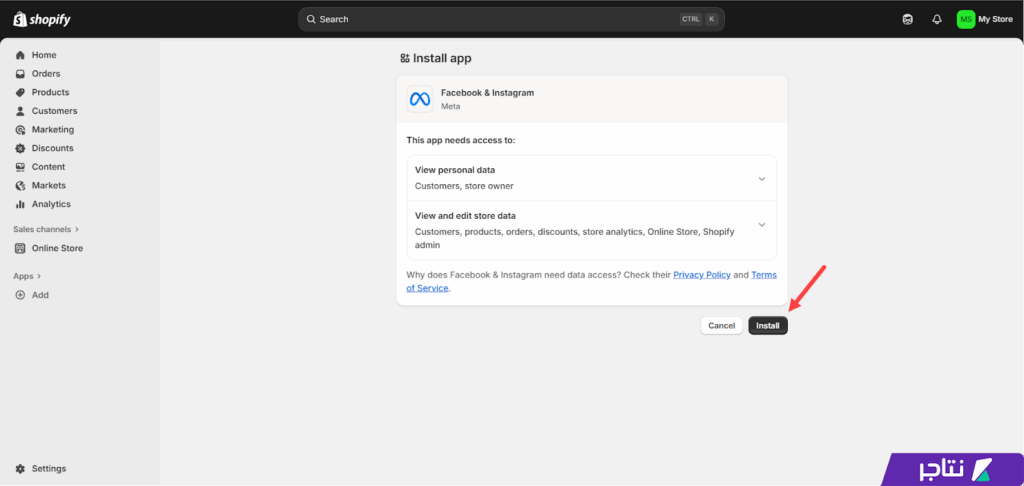
02- ربط متجر شوبيفاي بمنصة Meta Business Suite
بعد تثبيت التطبيق على المتجر، انتقل إلى تبويب Facebook & Instagram من قائمة شوبيفاي الجانبية، ثم اضغط على زر Get Started لبدء خطوات المزامنة بين المنصتين.
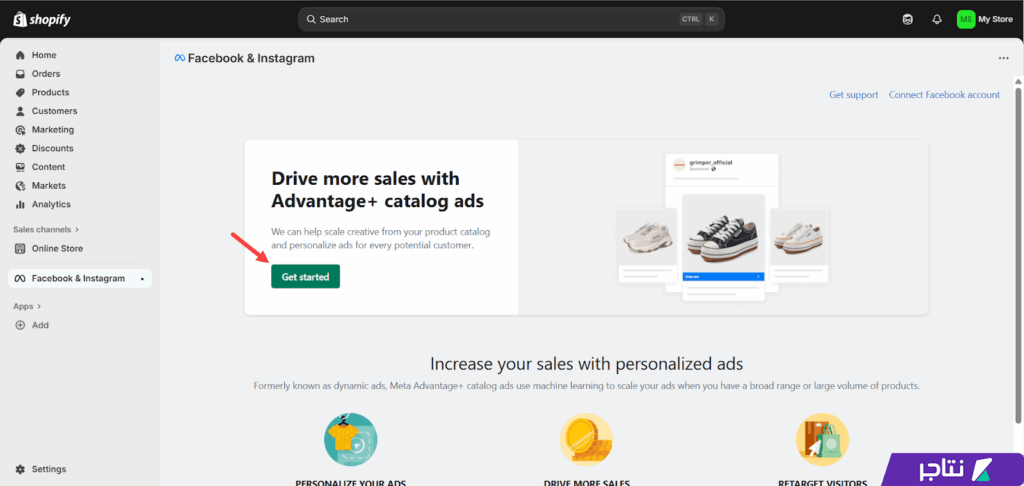
بعد ذلك، اضغط على زر Connect Account لربط متجرك مع منصة فيسبوك، كما يظهر في الصورة التالية:
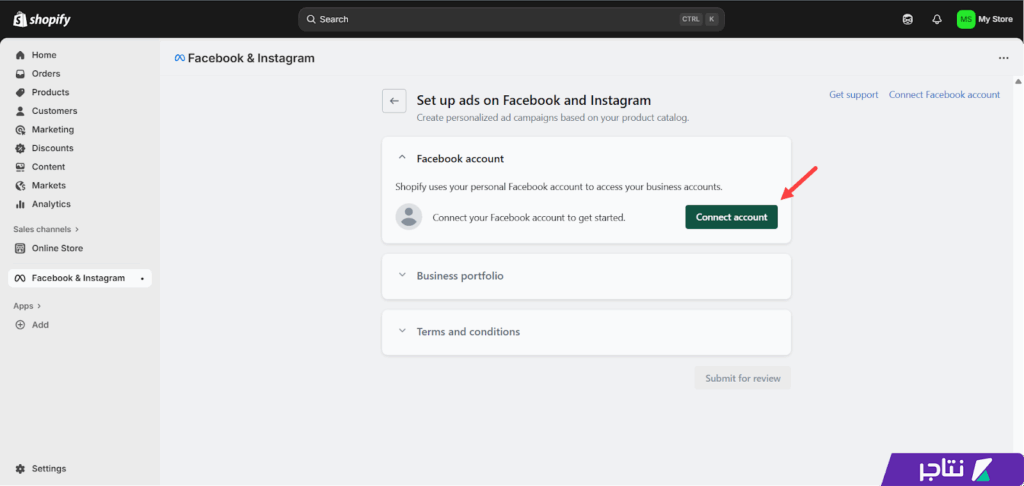
ستظهر لك نافذة منبثقة تطلب تسجيل الدخول إلى حسابك على فيسبوك المراد ربطه بالمتجر. بعد تسجيل الدخول، اضغط على زر "متابعة" للعودة مرة أخرى إلى المتجر.
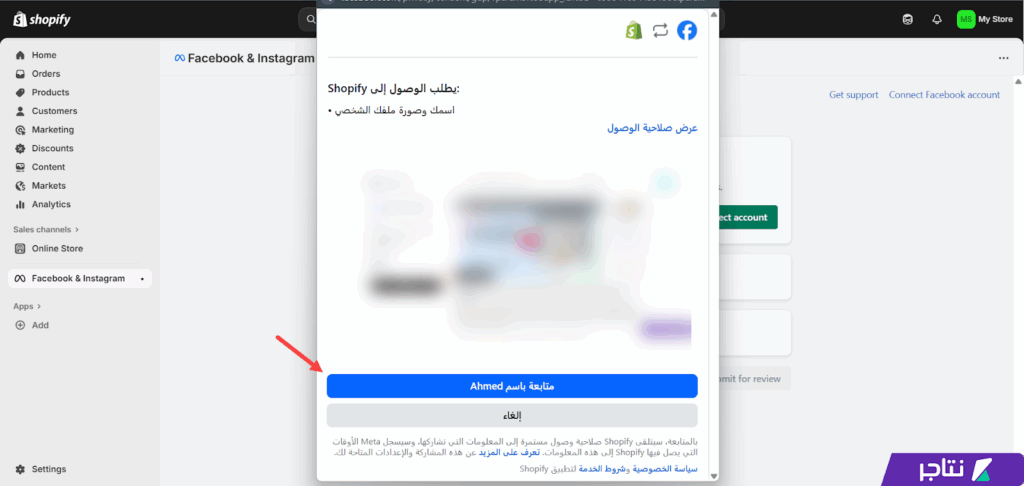
سيتم توجيهك إلى الخطوة الثانية، حيث ستظهر جميع الحسابات التجارية المرتبطة بحسابك على Meta. اختر الحساب الخاص بالمتجر، كما هو موضح في الصورة التالية:
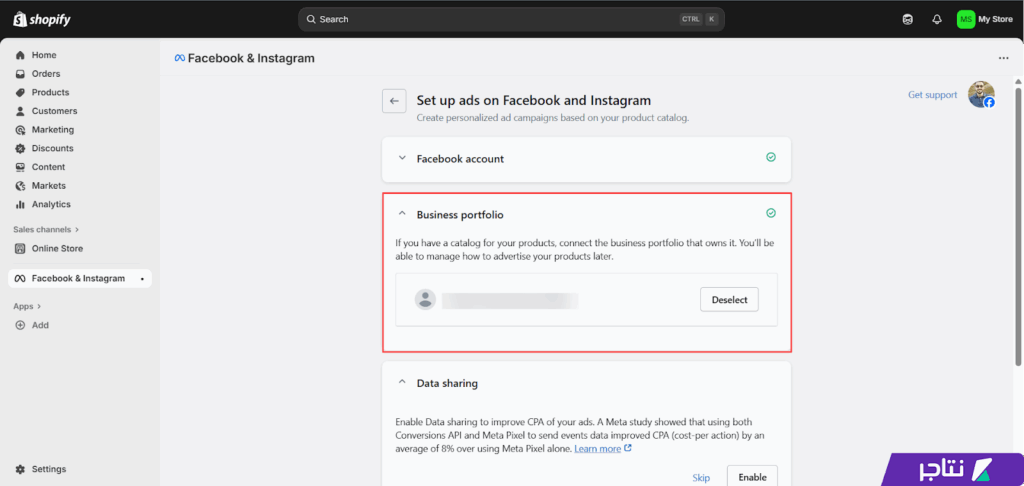
عقب ذلك، حدد نوع ودرجة مشاركة البيانات بين المتجر والمنصات، وستجد أمامك ثلاثة خيارات:
- Conservative: يركز على تحسينات محدودة في أداء الإعلانات واستهداف العملاء، مع تقليل البيانات المشاركة مع فيسبوك. مناسب إذا كنت ترغب في خصوصية أكبر أو لا تود مشاركة الكثير من البيانات.
- Enhanced: يقدم توازنًا بين تحسين الأداء والحفاظ على الخصوصية، حيث يشارك قدرًا معقولًا من البيانات مع فيسبوك.
- Maximum: يوفر أفضل أداء ممكن للإعلانات من خلال مشاركة أكبر قدر من البيانات، مما يحقق استهدافًا أدق ونتائج أعلى.
في حالتي فضلت اختيار Enhanced لتحقيق توازن بين الحصول على نتائج حملات مرضية والمحافظة على الخصوصية، لذلك اخترت Enhanced ثم ضغطت على زر "Save" للإنتقال للخطوة التالية.
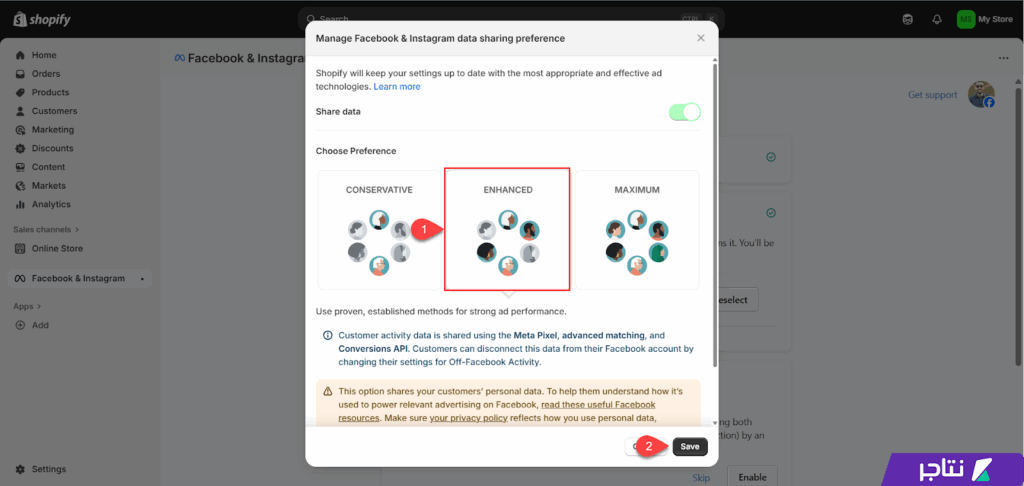
بعدها، اختر Pixel المناسب من حسابك لتتبع البيانات والحملات، أو أنشئ Pixel جديدة للمتجر مباشرة عبر الضغط على زر Create New ثم تأكيد العملية بالضغط على زر Confirm، كما هو موضح في الصورة التالية:
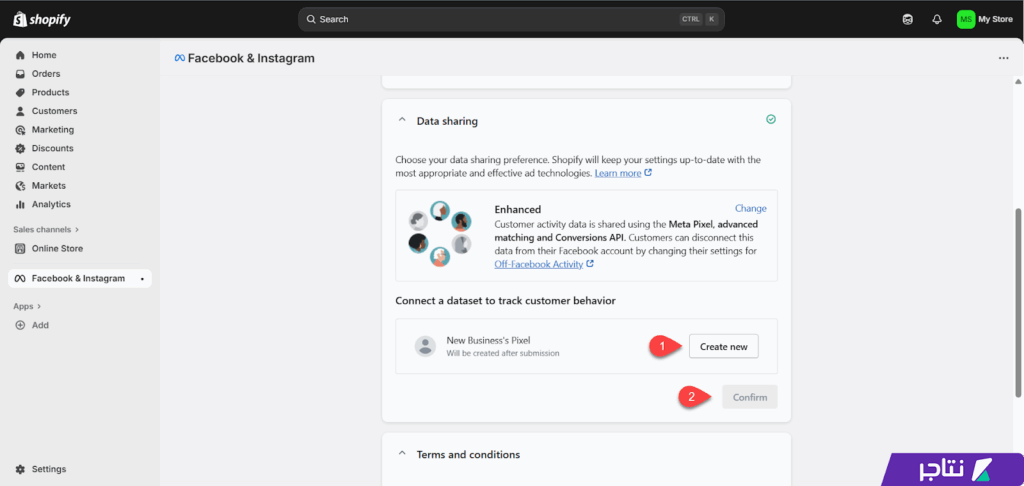
أخيرًا، وافق على الشروط والأحكام بعد مراجعتها جيدًا، ثم اضغط على Submit For Review لبدء مزامنة البيانات من المتجر إلى المنصات الاجتماعية.
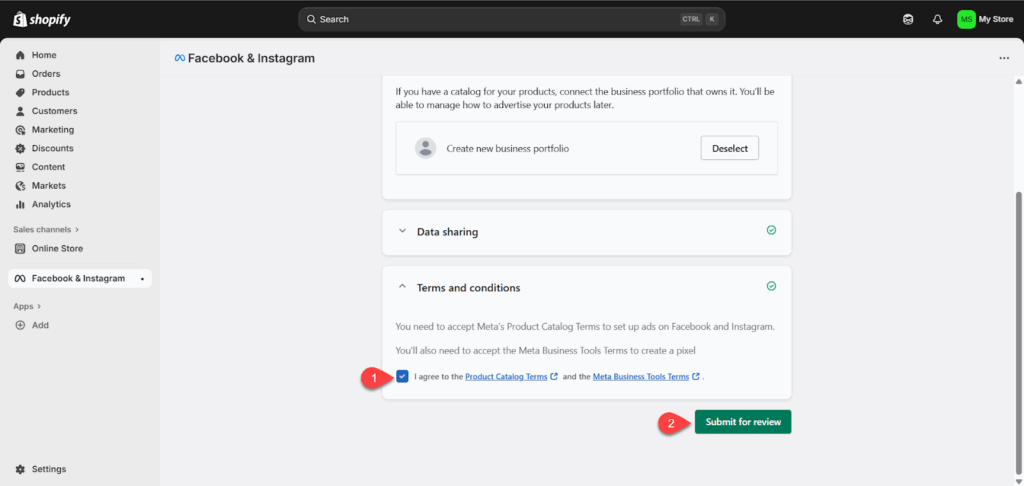
ستبدأ الآن عملية مزامنة بيانات المنتجات على كل من إنستجرام وفيسبوك. انتظر حتى يكتمل التزامن – وذلك بحسب عدد المنتجات – وبعد الانتهاء سيكون متجرك جاهزًا للعرض على المنصتين.
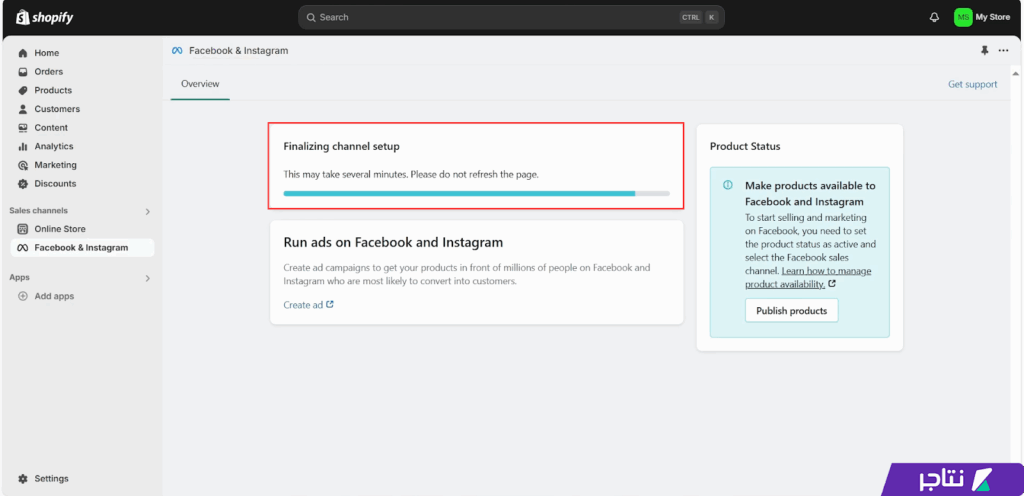
03- إدارة حسابك الإعلاني على منصة Meta
بعد الانتهاء من مزامنة المنتجات بنجاح، يمكنك الانتقال إلى حسابك التسويقي على منصة Meta، أو الضغط على زر Create Ad للانتقال مباشرة إلى الحساب الإعلاني.
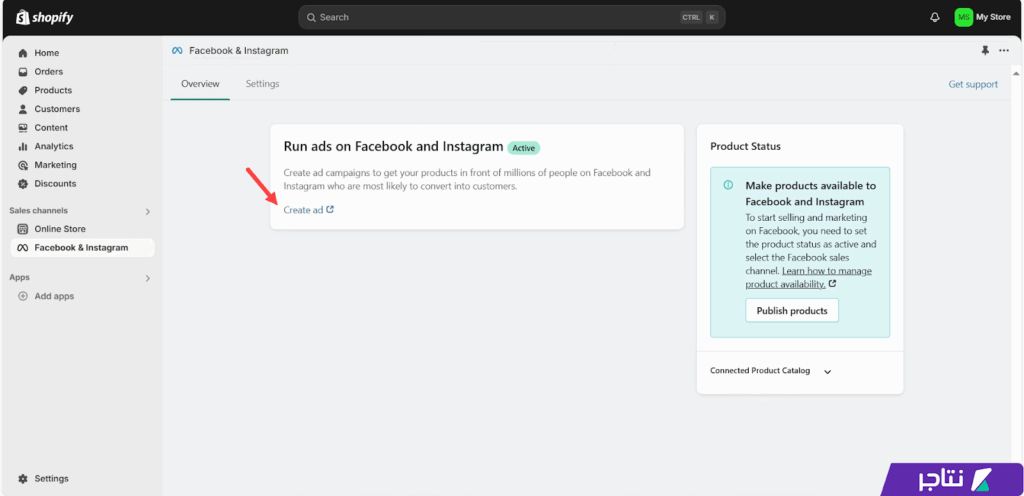
بعد ذلك، تستطيع إدارة متجرك على فيسبوك أو إنستجرام، وستلاحظ أن جميع منتجات المتجر أصبحت موجودة تلقائيًا ومحدثة بشكل دوري ضمن منتجات متجرك على منصات التواصل.
لرفع المنتجات على المتجر، انتقل إلى إعدادات المتجر من القائمة الجانبية في Meta، ثم اختر Commerce Manager كما هو موضح في الصورة التالية:
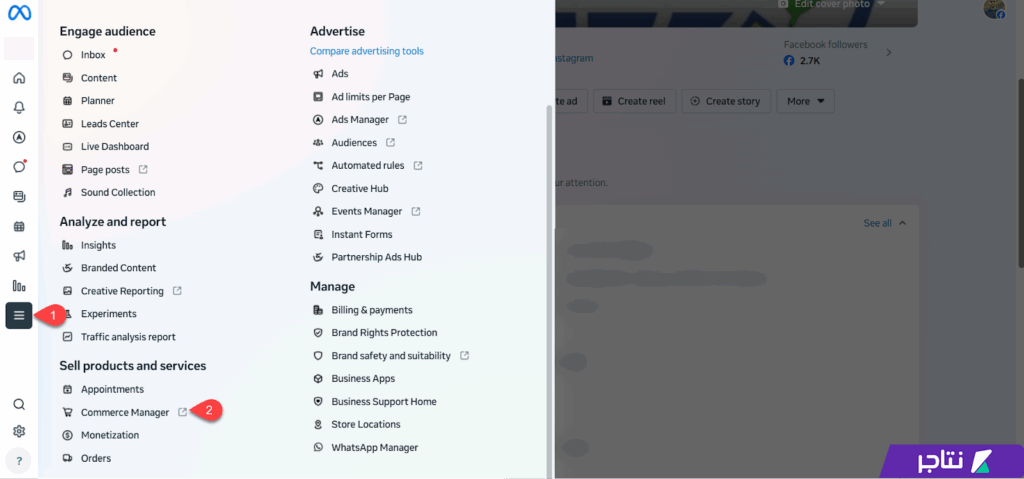
بعدها، اختر Shop من القائمة الجانبية، ثم اضغط على زر Edit Shop كما هو موضح في الصورة التالية:
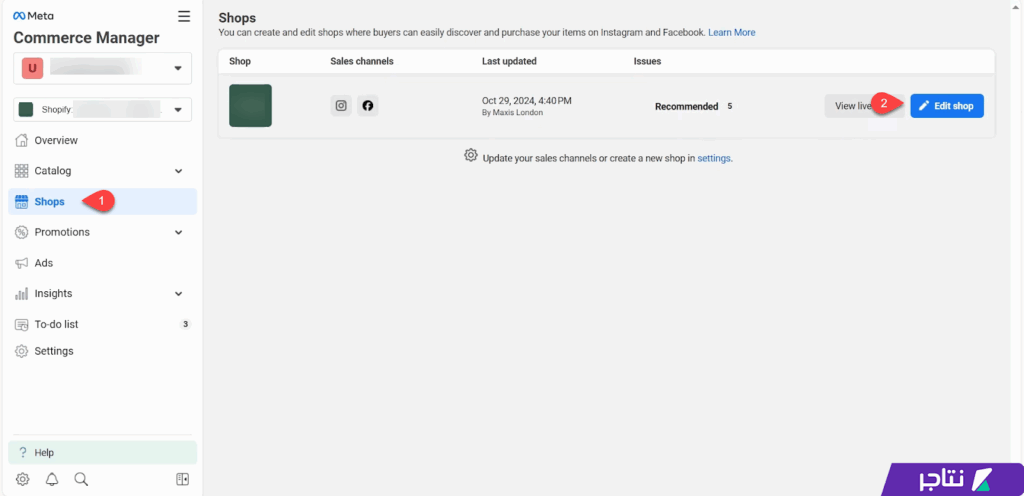
الآن يمكنك إضافة المنتجات إلى المتجر وفق التصميم المناسب عبر الضغط على زر Add New، ثم اختيار العنصر المطلوب سواء كان Collection أو Product أو Offer.
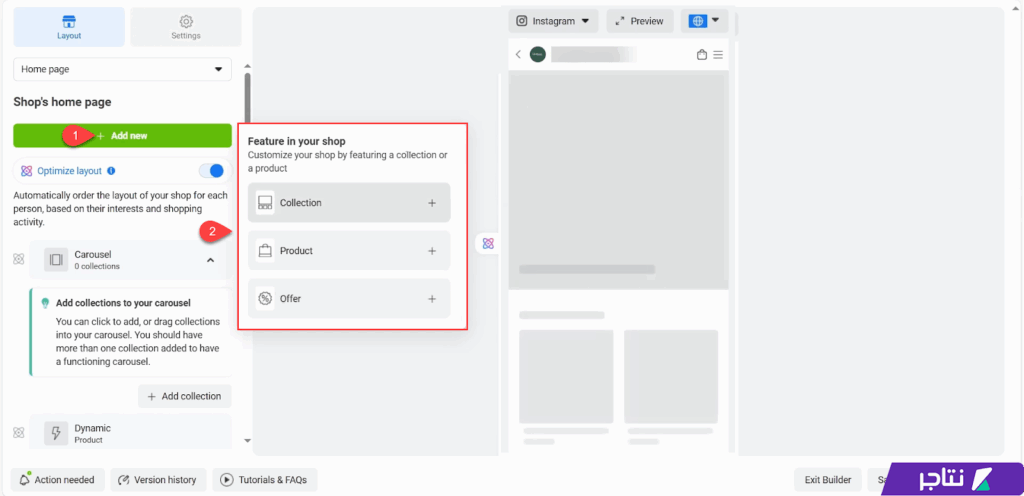
عقب ذلك، حدد المنتجات المطلوبة باختيار Manually Select Product، كما يظهر في الصورة التالية:
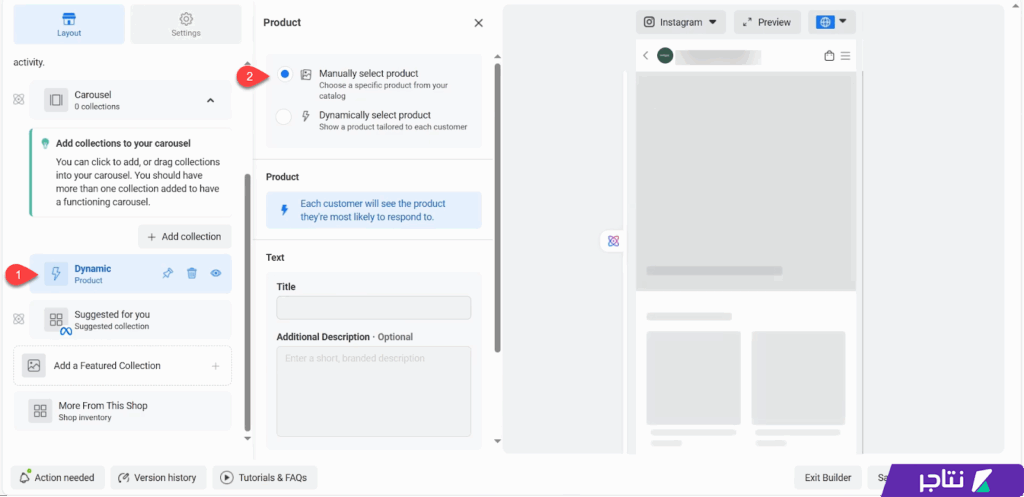
ستجد أن جميع منتجات متجرك مدرجة تلقائيًا على منصة Meta ومحدثة باستمرار من حيث الاسم، الوصف، الكمية، السعر، والمخزون.
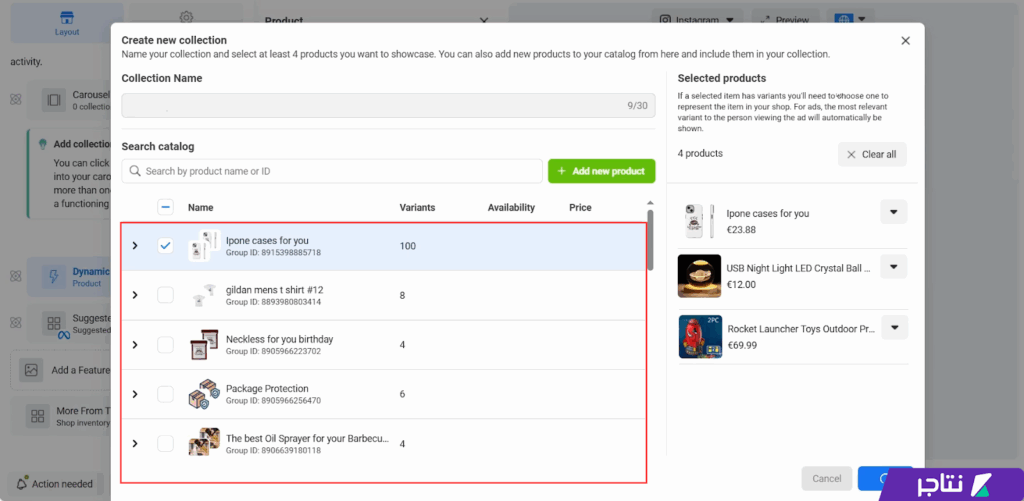
وينطبق الأمر نفسه عند إنشاء حملات إعلانية من حسابك التسويقي؛ فبمجرد الانتقال إلى قسم المنتجات Catalog >> Items ستجد أن جميع منتجات متجرك متوفرة تلقائيًا على الحساب الإعلاني ومحدث دوريًا أيضًا.
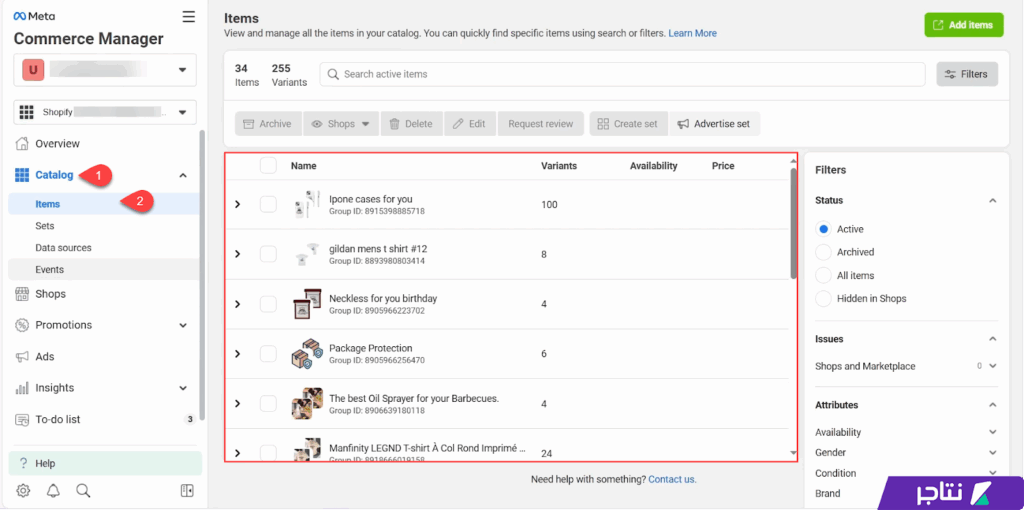
من خلال هذه التجربة، استطعت ربط متجري على شوبيفاي بحسابي التسويقي على إنستجرام وفيس بوك بشكل متكامل، مما جعل عملية إدارة المنتجات والإعلانات أكثر سهولة ودقة. أصبح نشر المنتجات ومزامنتها مع المتجر يتم تلقائيًا، مع إمكانية تتبع أداء الحملات من مكان واحد عبر منصة Meta، وهو ما وفر عليّ الكثير من الوقت والجهد.